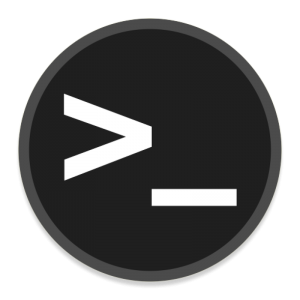
Fájl keresés: fzf
Az fzf nincs alaból telepítve, így a saját rendszerednek megfelelő mód telepíteni kell. Van bináris állomány is, amit nem kell telepíteni, és a legújabb!
Itt találsz leírást róla. Érdemes elolvasni, mert most csak nagyon röviden mutatom be.
Ahogy látni a leírásokban az fzf keresőt fuzzy keresőnek minősítik. Mi is az a fuzzy kereső? A fuzzy keresés olyan keresési technika, amely lehetővé teszi a pontatlan vagy részben megfelelő találatok visszaadását. Ez hasznos, ha a felhasználó nem biztos a keresett kifejezés pontos helyesírásában, vagy ha különböző formában megjelenő szavakat és kifejezéseket szeretne megtalálni.
Az fzf alap használata egyszerű, elindítod az
fzf parancsot és pár másodperc alatt már üzemkész is a dolog. Gépeld be a keresendő karakterláncot és meg is adja a találatokat. Tedd is meg egy általad választott állomány (könyvtár, fájl) keresésével!
Ha csalódtál, akkor jól dolgoztál! Így nehézkes használni. Az fzf elő ránézésre furán dolgozik, hiszen az alma keresésre az Almárium_magazin is előkerül, mert abban szerepel az alma összes karaktere, igaz nem egyben. Illetve jó lenne, ha nem minden állományban keresne, hanem csak a megadott típusban.
Amit már most érdemes kipróbálni a keresés ismétlése. Amikor megkapod az fzf promptját, és begépeled az első keresendő karakterláncot, majd azt kitörlőd, és begépelsz egy újabbat látni fogod: igen gyorsan, a gépeléskor már válogatja is ki a megfelelő találatot. Ez teszi nagyon hatékonnyá a programot, nem olvassa be újra a lemezeket, hanem a saját adatbázisát használja újra fel. Ez a lehetőség addig áll fenn, amíg ki nem lépsz a programból.
Profi megoldás
Ha állományok és keresés, akkor find! Már volt róla szó, így nagy újdonságot nem fogok mutatni. Aki picit (valóban alap szinten) elsajátítja a find használatát neki már minden ilyen feladat egyszerű lesz.
Így a keresést két jó kereső programmal hajthatjuk végre.
A find részben adhatjuk meg a hol, melyik könyvtárban és a milyen tipust keressen feladatot. Most az egész saját könyvtárat akarom kerestetni, de csak a könyvtárnevekben.
find /home/$USER -type d | fzfEgyszerű? Az. Ezután már csak a könyvtárakban fog keresni, így a lemezek beolvasása gyorsabb lesz és valóban csak a releváns mappa neveket látja.
Miután megkapjuk a promptot érdemes megismételni a keresést, aminek már csak egy hibája van: az alma keresésre az Almárium_magazin is előkerül. Ezen nagyon egyszerűen javíthatunk. Meg kell adni a programnak, hogy csakis az egyben szereplő alma legyen jó találat!
Ezt egy bevezető karakterrel tehetjük meg. A prompt után a keresendő karakterláncot egy ' karakterrel kezdjük:
'almaÍgy már csak valóban az alma lesz kikeresve. Amit érdemes tudni az egyes idézőjel hatóköre csak egy szóra terjed ki, így ha a keresendő dolog két vagy több szóból áll, akkor mindegyik elé oda kell tenni az idézőjelet!
'alma 'eladásNekem a kereséseket ez a kis program nagyon hatékonnyá teszi. A felhasználására az interneten rengeteg példa van, amik jellemzően a fentihez hasonló csővezetékeken alapulnak.
Nem csak állományokat, hanem állományokban is kereshetünk
Ha csővezetékkel egy program kimenetét átirányítjuk az fzf programba, akkor a kimenetben is kereshetünk. Ilyen program lehet a cat is, ami kilistázza az adott állományt, de most nem a monitorra, hanem az fzf bemenetére. Egy hasznos megoldás a függőségek keresésre:
apt-cache search . | fzf --preview 'apt-cache depends {1}' Próbáld ki, és a kapott prompt után begépelve megkapod a függőségeket.
Logikus, hogy ilyen megoldást akkor használunk ha több keresést is szeretnénk lefuttatni. A többszörös keresés a legnagyobb előnye a programnak.
Vizuálisoknak elkészült egy videó: https://www.youtube.com/watch?v=hU0L2nEtzWg&t=1s